Bạn đang xem bài viết Cách sử dụng Photoshop để chuyển đổi hàng loạt file CR2 sang JPG nhanh chóng tại Neu-edutop.edu.vn bạn có thể truy cập nhanh thông tin cần thiết tại phần mục lục bài viết phía dưới.
Photoshop là một trong những phần mềm chỉnh sửa ảnh phổ biến nhất trên thị trường hiện nay. Với những tính năng mạnh mẽ và đa dạng của nó, Photoshop được nhiều người sử dụng để xử lý ảnh chuyên nghiệp. Trong quá trình sử dụng, có một số trường hợp bạn cần chuyển đổi hàng loạt file CR2 sang JPG để tối ưu hóa việc lưu trữ và sử dụng. Trong bài viết này, chúng tôi sẽ hướng dẫn cho bạn cách sử dụng Photoshop để chuyển đổi hàng loạt file CR2 sang JPG nhanh chóng và tiện lợi.
Ở các bài trước mình đã hướng dẫn các bạn chuyển file CR2 sang JPG trực tuyến hoặc bằng phần mềm Photoshop, tuy nhiên nếu các bạn có hàng 100 hàng 1000 file cần chuyển một lúc thì làm thế nào cho nhanh. Bài viết này mình sẽ hướng dẫn các bạn cách chuyển hàng loạt file CR2 sang JPG cực nhanh bằng Photoshop.
Ví dụ có một số ảnh định dạng .CR2 trong thư mục D:Ảnh _CR2 cần chuyển đổi sang định dạng .JPG
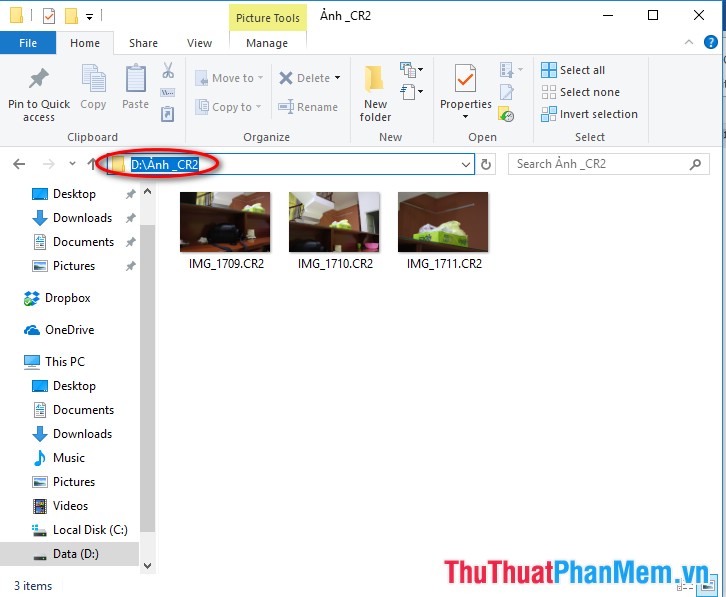
Bước 1: Mở phần mềm Photoshop -> File -> Scripts -> ImageProcessor:
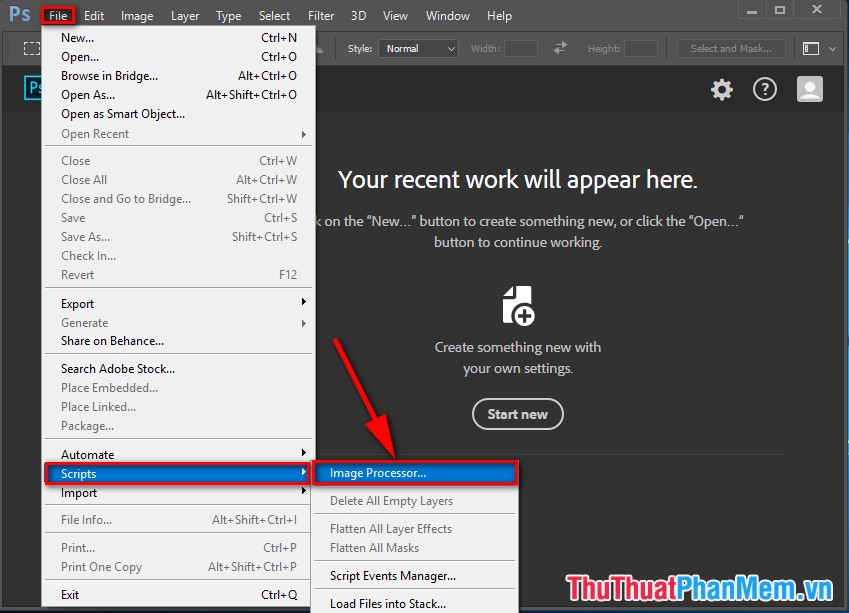
Bước 2: Cửa sổ Image Processor xuất hiện:
– Trong mục 1. Select the images to process kích chọn Select Folder để lựa chọn thư mục chứa các file định dạng .CR2 cần chuyển đổi sang định dạng .JPG. Cửa sổ Choose Folder xuất hiện lựa chọn đường dẫn tới thư mục chứa file cần chuyển đổi. Ví dụ ở đây trong thư mục D:Ảnh _CR2 -> nhấn OK:
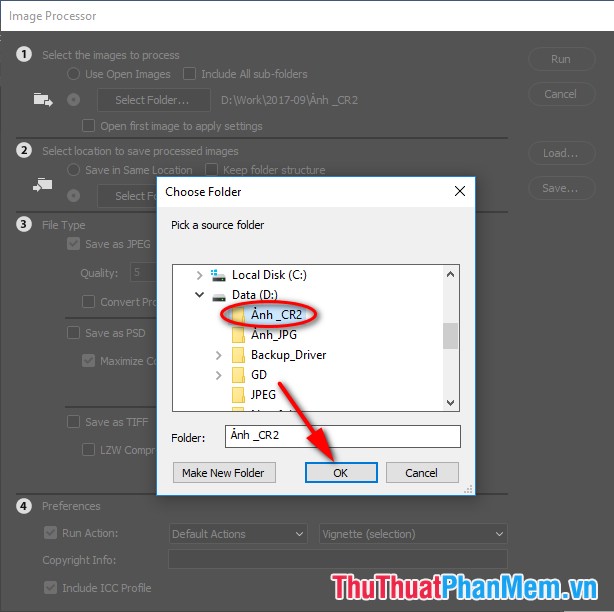
– Trong mục 2 Select location to save processed image: Chọn vị trí lưu file JPG
Chỗ này có 2 tùy chọn:
Tùy chọn 1: Save in Save Location -> Lưu file JPG ngay tại vị trí file CR2
Tùy chọn 2: Select Folder -> Chọn thư mục lưu file JPG chỗ khác
Ở ví dụ này mình sẽ chọn lưu file JPG ở chỗ khác nên mình click vào Select Folder
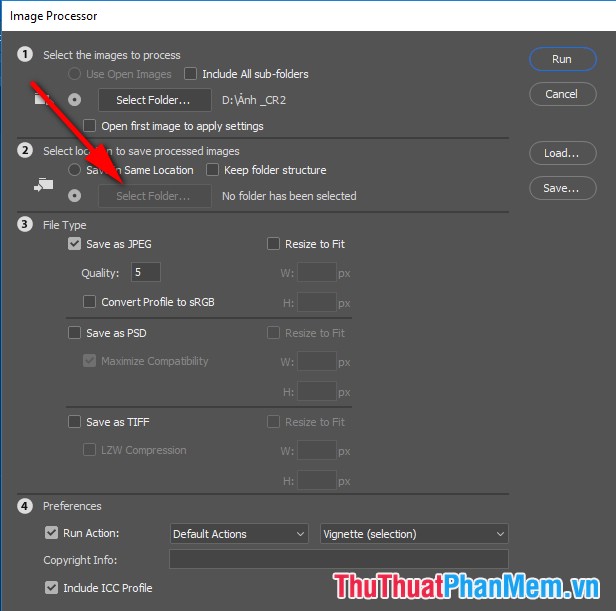
– Cửa sổ Choose Folder xuất hiện lựa chọn thư mục lưu file ảnh JPG sau khi chuyển đổi, ví dụ ở đây lựa chọn thư mục ở D:Ảnh_JPG:
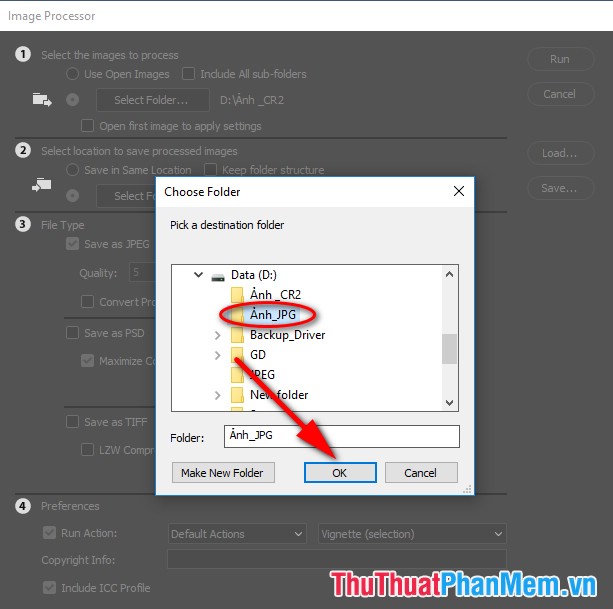
Bước 3: Cuối cùng kích chọn Run để chuyển đổi:
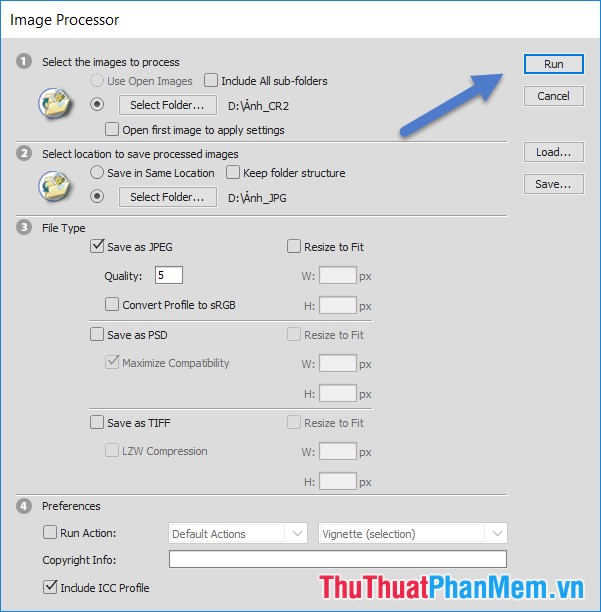
– Kết quả sau khi kích chọn Run hàng loạt file ảnh CR2 được chuyển đổi sang định dạng JPG trong thư mục đích đã chọn:
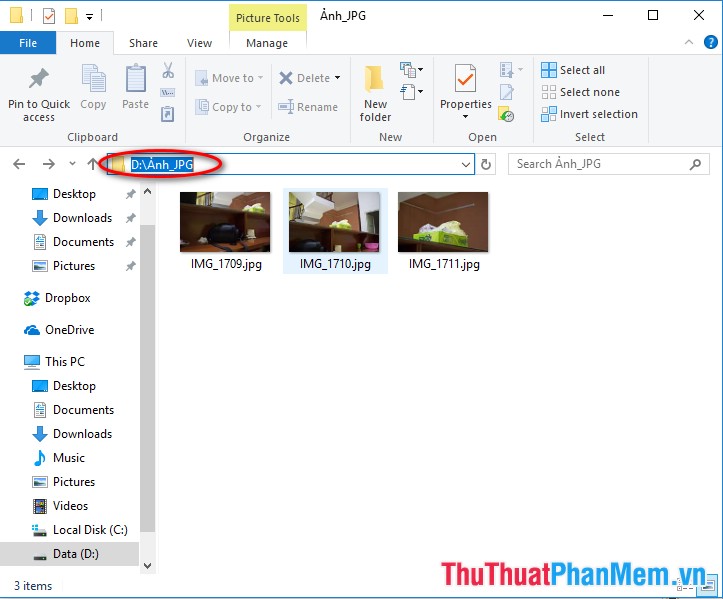
– Bạn có thể so sánh trực tiếp 2 thư mục chứa file ảnh trước và sau khi chuyển đổi:
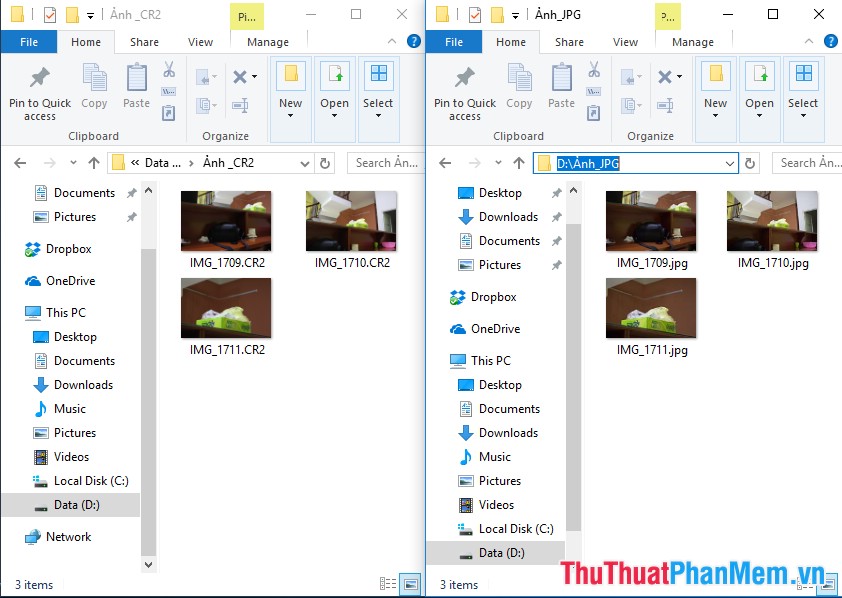
Trên đây là hướng dẫn chi tiết cách chuyển đổi hàng loạt file CR2 sang JPG cực nhanh bằng Photoshop. Chúc các bạn thành công!
Qua bài viết trên, ta có thể thấy rằng việc chuyển đổi hàng loạt file CR2 sang JPG bằng Photoshop là rất đơn giản và nhanh chóng. Bằng cách sử dụng batch processing và các tính năng trong Photoshop, việc chuyển đổi hàng loạt trở nên dễ dàng và tiết kiệm thời gian hơn nhiều so với việc chuyển từng file một. Điều này đặc biệt hữu ích cho những người làm việc với ảnh số, những nhiếp ảnh gia hay những người dùng thường xuyên cần chuyển đổi các file CR2 sang JPG. Với những lợi ích mà việc chuyển đổi hàng loạt này đem lại, không nên bỏ qua cách sử dụng Photoshop để thực hiện công việc này.
Cảm ơn bạn đã xem bài viết Cách sử dụng Photoshop để chuyển đổi hàng loạt file CR2 sang JPG nhanh chóng tại Neu-edutop.edu.vn bạn có thể bình luận, xem thêm các bài viết liên quan ở phía dưới và mong rằng sẽ giúp ích cho bạn những thông tin thú vị.
Nguồn: https://thuthuatphanmem.vn/cach-chuyen-hang-loat-file-cr2-sang-jpg-cuc-nhanh-bang-photoshop/
Từ Khoá Tìm Kiếm Liên Quan:
1. Photoshop
2. Chuyển đổi
3. Hàng loạt
4. CR2
5. JPG
6. Sử dụng
7. Nhanh chóng
8. Định dạng file ảnh
9. Tự động chuyển đổi
10. Batch Conversion.



